Az iOS 15 a múlt hónapban jelent meg. A legtöbb iOS-frissítéshez hasonlóan a felhasználók tömegesen telepítették a frissítést. A legtöbb felhasználó számára a frissítés zökkenőmentesen ment, de néhány felhasználónak problémái vannak az eszközeik töltésével. Ez a hiba az iOS-felhasználókat, azaz az iPhone-felhasználókat és az iPadOS-felhasználókat, azaz az iPad-felhasználókat egyaránt sújtja.

Tartalomjegyzék
Töltési problémák iOS 15 rendszerrel
Az iOS 15 töltési problémái a következő különböző módokon jelentkeznek.
A készülék több órás töltés után nem kapcsol be
A készülék nem töltődik kábelen keresztül
Gyenge akkumulátor-élettartam
A készülék több órás töltés után nem kapcsol be
Ha eszköze nem töltődik, miután frissítette eszközét iPadOS 15 vagy iOS 15 rendszerre, próbálkozzon a következő javításokkal.
Győződjön meg arról, hogy eredeti Apple kábelt és töltőt használ. A frissítés problémákat okozhatott a harmadik féltől származó kábelekkel. Mindig célszerű az eredeti kábelt és töltőt használni.
Ellenőrizze az áramforrást: ha közvetlen konnektort használ, ellenőrizze, hogy nem laza-e, és próbáljon másikra váltani. Ha az eszközt a számítógép USB-portjához csatlakoztatva tölti, váltson másik portra, vagy váltson közvetlen áramforrásra.
Tisztítsa meg a portot; ha a port koszos (eltömődhet a portól), az zavarhatja a töltést. Tisztítsa meg egy nagyon puha kefével.
Ha Windows rendszert használ, nyissa meg az iTunes alkalmazást, majd csatlakoztassa az iPhone készüléket a rendszeréhez. MacOS rendszeren ellenőrizze, hogy nyitva van-e a Finder, majd csatlakoztassa az iPhone-t a Mac-hez. A telefon bekapcsol.
A készülék nem töltődik
Ha eszköze nem töltődik, de még mindig be van kapcsolva, azaz van még egy töltése, futtassa végig ezeket a javításokat.
Indítsa újra az eszközt; nyomja meg a hangerő növelése és a hangerő csökkentése gombot, majd tartsa lenyomva a bekapcsoló/alvó gombot. A telefon kikapcsolásához csúsztassa el a bekapcsológombot. Csatlakoztassa a telefont egy áramforráshoz, és hagyja bekapcsolni. Normálisan el kell kezdenie a töltést.
Próbálja meg visszaállítani a telefon gyári beállításait, de először győződjön meg róla, hogy mindenről készült biztonsági másolat. A gyári beállítások visszaállítása törli az összes adatot a telefonon. Nyissa meg a Beállítások alkalmazást. Lépjen az Általános > iPhone átvitele vagy alaphelyzetbe állítása > Visszaállítás menüpontra. Válassza az Összes tartalom és beállítás törlése lehetőséget.
Győződjön meg arról, hogy eredeti Apple-kábelt és eredeti töltődugót használ.
Gyenge akkumulátor-élettartam
Sok felhasználó panaszkodott arra, hogy telefonja akkumulátora túl gyorsan lemerül. A legegyszerűbb megoldás az iOS legújabb verziójára való frissítés. Az iOS 15-nek voltak akkumulátorlemerítési problémái, de az iOS 15.1-ben nem.
Nyissa meg a Beállítások alkalmazást iPhone-ján.
Lépjen az Általános > Szoftverfrissítés menüpontra.
Telepítse a legújabb frissítést.
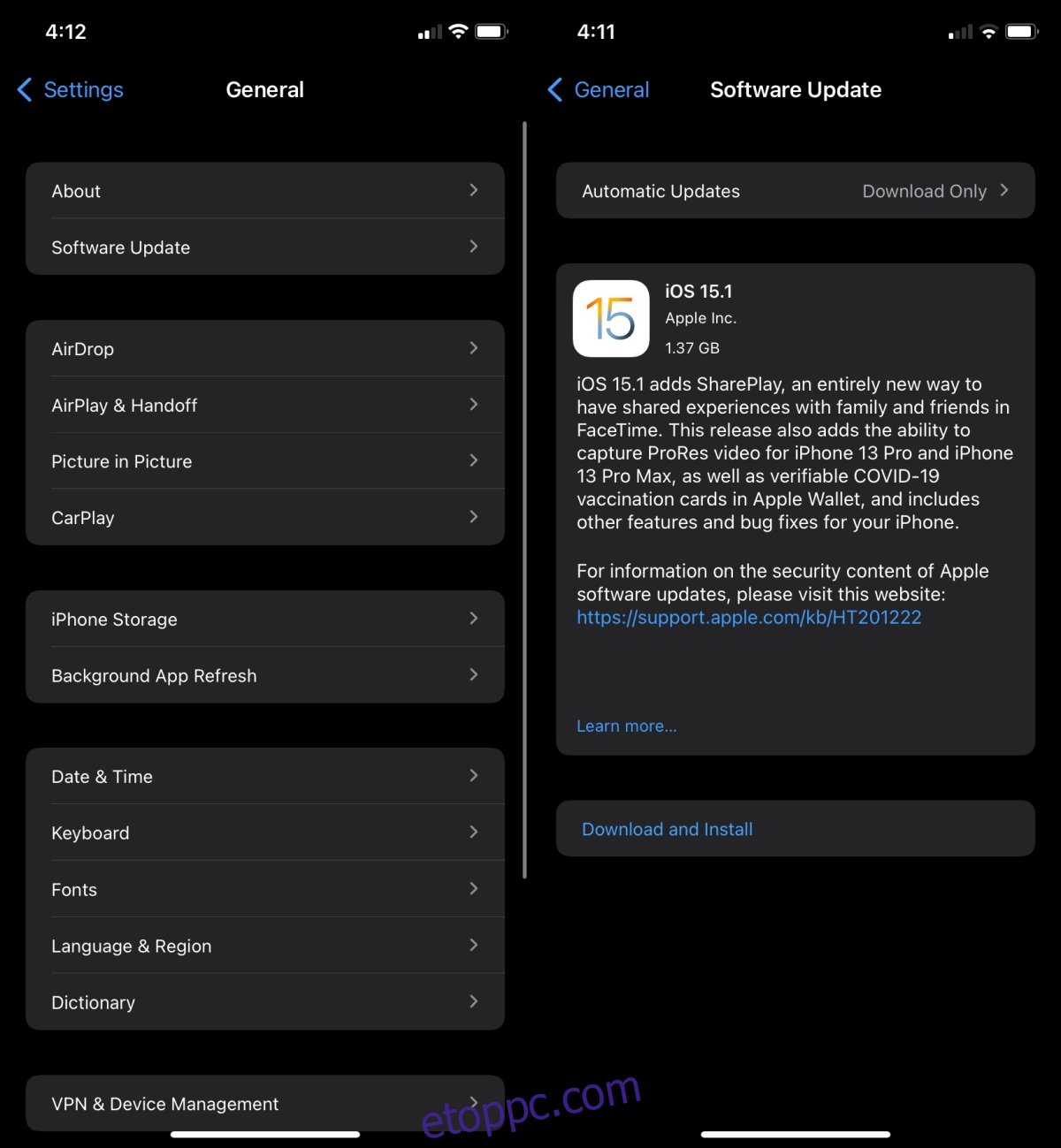
Következtetés
Az akkumulátor lemerülési probléma a leggyakoribb probléma. Úgy tűnik, hogy hatással van a régebbi iPhone-modellek felhasználóira. Az iPhone 13-mal rendelkezők úgy tűnik, nem tapasztalják túl sokat. Az iOS legújabb verziójára való frissítés a legtöbb problémát megoldja. Ha a telefon nem kapcsol be, jobb, ha elviszi javításra és ellenőrzésre.

